win10系统打开网页总是提示内存不足如何解决|win10浏览器提示“
发布日期:2019-06-10 作者:系统之家来源于:http://www.1swg.com
笔记本win10系统打开网页总是提示内存不足如何解决
大家都喜欢在win10系统中自带的iE浏览器中打开一些网页,而在使用的时候,难免遇到一些情况,比如就有笔记本win10系统用户反馈说打开网页的时候,总是提示内存不足,很是烦人,要怎么办呢,现在为大家介绍一下详细的解决方案。
1、打开iE浏览器,点击右上角打开internet选项;
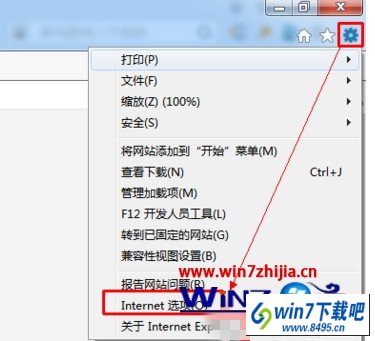
2、切换到“高级”选项卡,取消勾选“启用内存保护帮助减少联机攻击”,点击确定即可。

关于笔记本win10系统打开网页总是提示内存不足如何解决就给大家介绍到这边了,有需要的用户们可以采取上面的方法步骤来进行解决吧。
win10浏览器提示“确实允许此网页访问剪贴板吗”怎么办?
在平时的工作中,我们常常需要访问一些网页,可是总会遇到一些问题,最常见的就是访问一些网页时浏览器总是提示“确实允许此网页访问剪贴板吗”,那么当你遇到win10浏览器提示“确实允许此网页访问剪贴板吗”怎么办?不知道的朋友赶紧看看小编整理的以下文章内容吧!
方法/步骤:
1、如果你需要经常性的复制粘贴操作而又刚好碰到“确认允许此网页访问剪切板吗”的问题,那么你可以按照本文的方法试试。

2、首先你打开你用的浏览器,在“工具”里打开“internet选项”。

3、在“安全”选项卡里点击“自定义级别”。
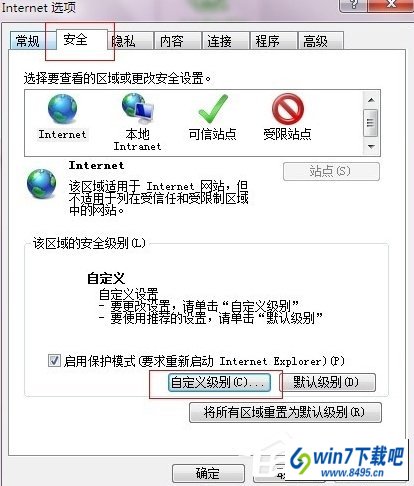
4、然后在弹出的窗口里下拉找到“允许对剪切板进行编程访问”。并选择“启用”然后“确认”即可。
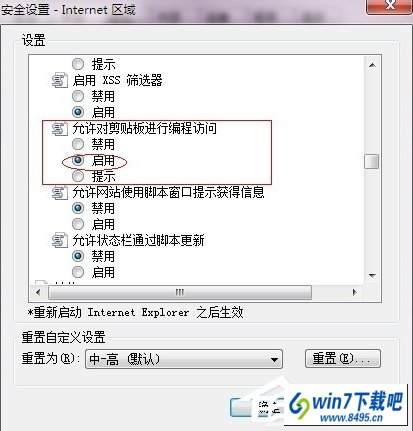
以上就是win10浏览器提示“确实允许此网页访问剪贴板吗”的图文步骤了,当然此方法不仅仅适用于win10,如果你在winxp也碰到了同样的问题就可以采用本文的方法进行解决。
栏目专题推荐
系统下载推荐
-
 1
1电脑公司Windows10 32位 体验装机版 2020.06
发布日期:2020-05-09人气:16
-
 2
2系统之家Windows xp 纯净装机版 2021.05
发布日期:2021-04-14人气:2087
-
 3
3系统之家 Win10 64位 热门装机版 2019.12
发布日期:2019-11-19人气:113
-
 4
4系统之家Windows xp 热门装机版 2020.05
发布日期:2020-05-07人气:586
-
 5
5电脑公司Windows10 64位 可靠装机版 2020.08
发布日期:2020-07-13人气:12
-
 6
6番茄花园Windows7 官网装机版64位 2020.12
发布日期:2020-12-03人气:0
教程资讯推荐
-
 1
1win10/win10系统无法设置屏幕保护模式问题的处理方法
发布日期:2019-05-31人气:1736
-
 2
2在win10电脑上配置开启指纹识别功能的全能步骤
发布日期:2015-08-23人气:3573
-
 3
3如何关上win10电脑火狐浏览器javascript介绍
发布日期:2013-04-13人气:719
-
 4
4绿茶设置win10系统开启远程桌面连接教程的步骤
发布日期:2019-10-13人气:1133
-
 5
5win10系统 svn服务器就如何安装的?
发布日期:2019-02-11人气:5159
-
 6
6win10系统认证过期如何办|win10系统认证过期的处理办法
发布日期:2015-03-13人气:6292